[ページ フロー概要] には、ページ フローのすべてのページ、アクション、および転送を含む、ページ フローの完全なビューが表示されます。
[ページ フロー概要] は編集可能なビューではありませんが、一部のページ フロー要素は削除できます。詳細については後述の説明を参照してください。このビューは主に、ページ フロー要素の概観および各要素間の関係を確認するために使用します。
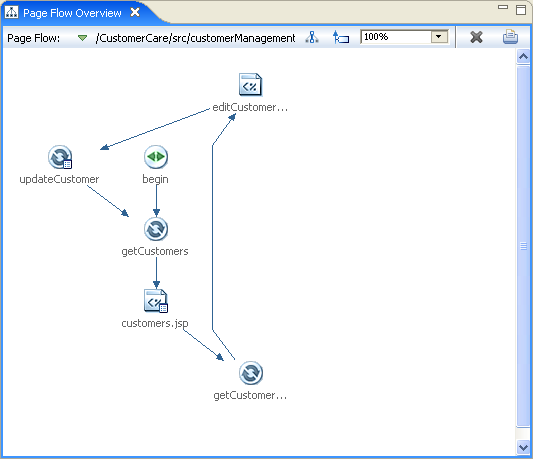
プロジェクト内に複数のページ フローが存在する場合、緑色の三角形をクリックすると、表示するページ フローを選択できます。

[ページ フロー エディタ] 内でフォーカスされているノードは、[ページ フロー概要] 内の選択されているノードと同期します。
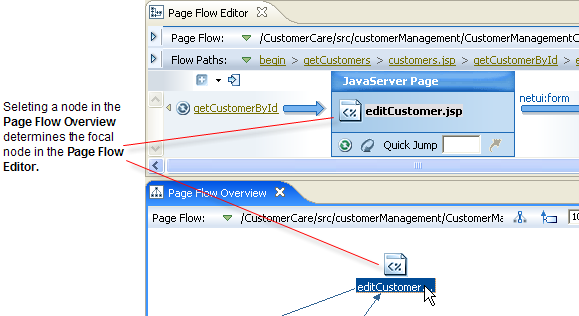
ノードをダブルクリックすると、ソース ビュー内に対応するソース コードが表示されます。
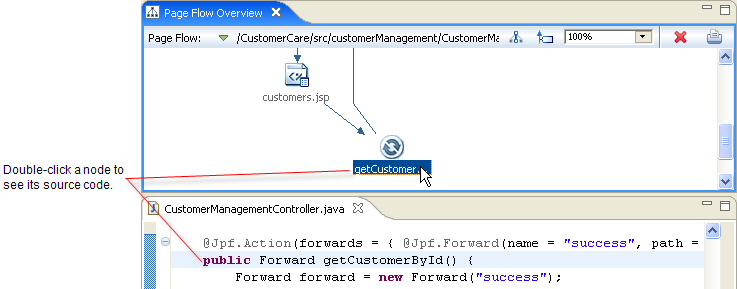
グラフのトレースがオンになっている場合、選択されているノードと、そのノードと直接接続しているノードのみが表示され、残りのノードはグレー表示されます。入力リンクは緑色で、出力リンクは青色で表示されます。
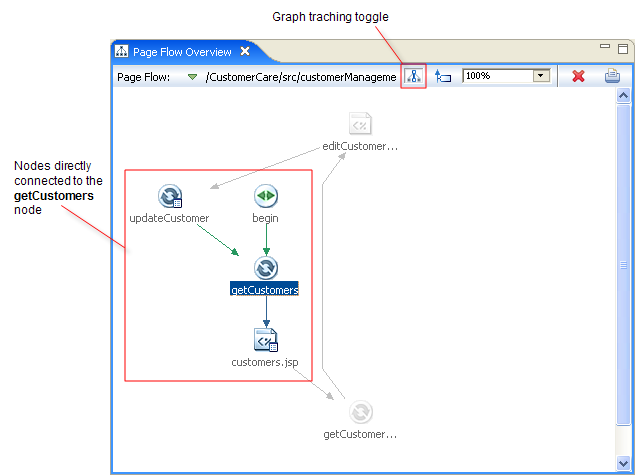
リンク ラベルは、リンク ラベル切り替えボタンでオンにしたり、オフにしたりできます。
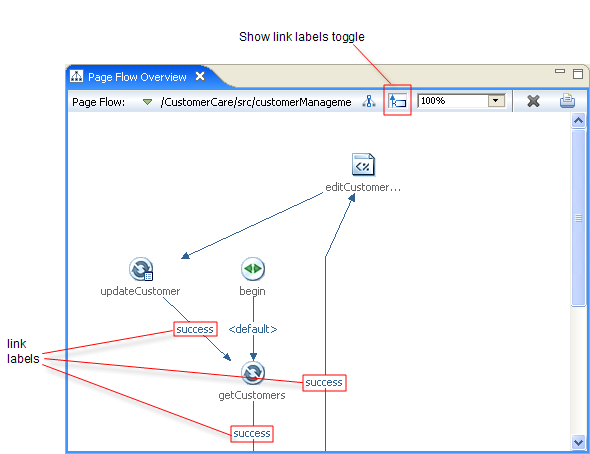
[ページ フロー概要] での編集は、選択した要素の削除に制限されます。赤い X ボタンをクリックすると、選択したページ、アクション、または転送を削除できます。
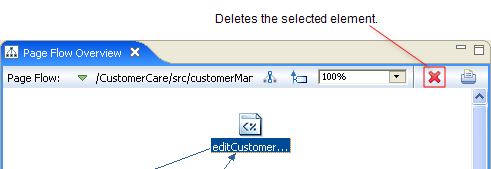
また、ビューの画像を印刷したり、保存することができます。

以下の表に、[ページ フロー概要] でのキーボード ナビゲーション ショートカットについて説明します。
|
||||||||||||||||